来源:小编 更新:2025-01-08 07:40:30
用手机看
你有没有想过,在微信上发送文件竟然也能变得如此简单有趣?没错,就是那个我们每天离不开的微信,现在连文件发送都变得轻松愉快了! 今天,就让我带你一起探索安卓系统微信如何发文件的奥秘吧!
手机端操作指南:轻松发送,一触即达
1 打开微信,找到你的好友,点击进入聊天界面。
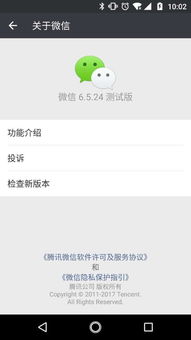
2 在聊天界面底部,你会看到一个加号图标,点击它,就像打开了一个新世界的大门。
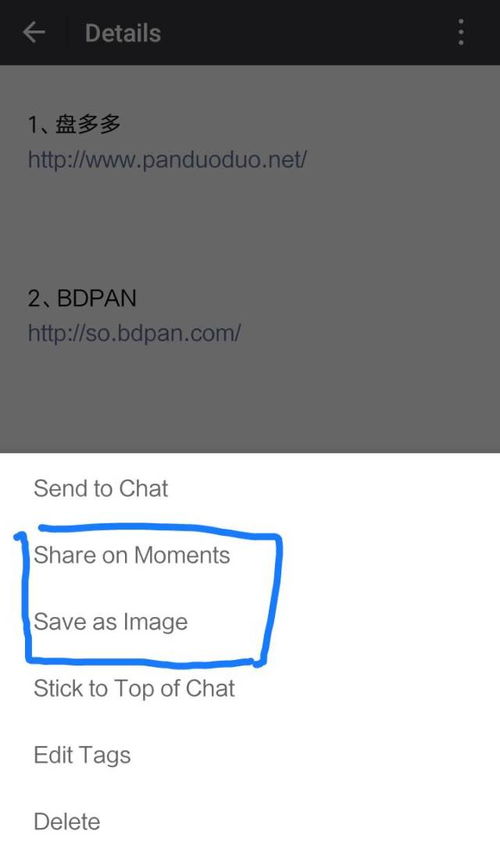
3 在弹出的菜单中,向左滑动,你会看到那个酷酷的文件图标,它就是我们的主角!
4 点击文件图标,进入文件选择界面。这里,你可以看到微信文件、手机存储、手机相册等选项。

5 选择你想要发送的文件,勾选它,然后点击右上角的发送按钮。
6 在发送窗口中,再次点击发送,文件就飞向你的好友啦!
小贴士:如果你想要发送多个文件,可以同时勾选多个文件,然后一次性发送,是不是很方便呢?
电脑端操作指南:轻松拖拽,一键发送
1 打开微信电脑版,登录你的账号。
2 在聊天界面,你会看到一个消息输入框,就像一个巨大的邮箱。
3 将你想要发送的文件拖拽到消息输入框内,就像把文件放进邮箱一样。
4 拖拽完成后,点击下方的发送按钮,文件就会像火箭一样飞向你的好友。
小贴士:如果你想要发送多个文件,可以一次性拖拽多个文件,然后发送,是不是很酷?
发送Word/PDF简历,展现你的才华
想要在微信上发送简历,Word和PDF都是不错的选择。不过,建议你发送PDF格式的简历,因为PDF格式在微信打开预览时不会错乱,更能展现你的专业形象。
1 将Word简历转换为PDF格式。
2 在微信上,按照手机端或电脑端的操作指南,选择PDF文件,发送给好友。
小贴士:发送简历时,记得附上一句问候语,比如“您好,这是我为您准备的简历,请您查阅。”
微信更新,发文件更轻松
微信团队一直在努力优化用户体验,最近的一次更新中,发文件界面进行了改版,变得更加清爽、实用。
1 在聊天记录界面,点击文件按钮,你会看到四个聊天、收藏、手机相册、手机文件。
2 你可以跨同时选择多个文件,发送起来更加方便。
3 发送按钮也从右上角移至右下角,操作更加便捷。
小贴士:使用新版本微信发文件,让你的好友感受到你的用心。
微信平板专用版:随时随地,畅享微信
微信安卓平板专用版,让你在平板电脑上也能畅享微信的乐趣。无论是聊天、发文件,还是玩游戏,都能轻松应对。
1 下载微信安卓平板专用版,安装到你的平板电脑。
2 打开微信,登录你的账号,开始你的微信之旅。
小贴士:微信平板专用版,让你的生活更加便捷。
微信发文件,其实并没有那么复杂。只要掌握了正确的方法,你就能轻松发送各种文件,与好友分享你的生活点滴。快来试试吧,让你的微信生活更加丰富多彩!